win10 시스템은 사용하기 매우 쉬운 우수한 시스템입니다! 강력한 엔터테인먼트 기능은 win10 시스템의 숨길 수 없는 기능입니다! 또한 사용자는 win10 시스템을 사용하여 다양한 작업을 수행할 수도 있습니다! 그러나 지속적으로 사용하는 동안 일부 사용자는 win10 시스템이 정상 작동 중에 갑자기 블루 스크린을 경험했다고 보고했습니다. 오늘 에디터가 소개해드리는 내용은 Windows 10 컴퓨터의 블루스크린 해결방법에 대해 함께 살펴보겠습니다.
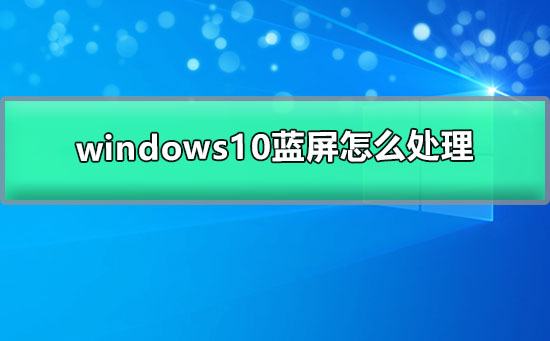
방법 1: 블루 스크린 코드 쿼리 도구 사용
1 컴퓨터의 블루 스크린 코드를 적어둔 다음 블루 스크린 코드 쿼리 도구를 다운로드하고 입력할 수 있습니다. 검색 도구의 쿼리 상자에 코드를 입력하고 결과를 쿼리한 후 주어진 계획에 따라 처리하면 됩니다.

방법 2: 마지막으로 알려진 양호한 구성
1. 컴퓨터 블루 스크린은 주로 하드웨어 드라이버를 업데이트하고 새 하드웨어를 설치한 후에 나타납니다. 이때 "마지막으로 알려진 양호한 구성"을 입력하여 컴퓨터를 시작할 수 있습니다. 그런 다음 드라이버와 업데이트를 제거하면 됩니다.
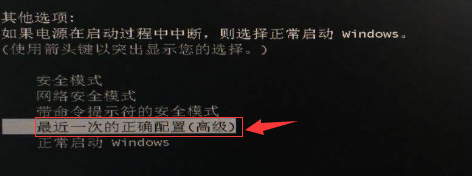
1. 시스템 오류 후 백업 파일을 제때 교체하지 못해 발생하는 복구할 수 없는 오류를 방지하려면 중요한 레지스트리 파일을 정기적으로 수동으로 백업하세요.
2. 비정상적인 종료를 방지하고 중요한 파일의 손실을 줄이세요. .VxD .DLL 파일 등
3. 일반 사용자의 경우 정상적으로 실행될 수 있다면 업그레이드로 인한 피해를 피하기 위해 그래픽 카드와 마더보드의 BIOS와 드라이버를 업그레이드할 필요가 없습니다.
4. 시스템 파일을 정기적으로 확인 및 최적화하고, "시스템 파일 검사기"를 실행하여 파일 손실 및 버전 교정을 확인하세요. 검사 단계는 이전 소개를 참조하세요.
5. 불필요한 소프트웨어 설치를 줄이고, 불법 파일 교체 및 파일 포인팅 오류 발생을 줄이기 위해 프로그램을 수동으로 제거하거나 삭제하지 마십시오.
6. 메모리가 특별히 크지 않고 관리 프로그램도 매우 좋은 경우에는 큰 프로그램을 동시에 실행하지 않도록 하세요. MP3를 들을 때 긁는 소리가 난다면 기본적으로는 메모리 부족으로 인해 오류가 발생합니다.
>>>win10 블루 스크린 0xc000021a 수정 방법
>>>win10 블루 스크린이 계속 멈추는 경우 수행할 작업 0%
>>>win10 블루 스크린 100%에서 멈추는 문제를 해결하는 방법
>>>명령 프롬프트를 사용하여 Windows 10 블루 스크린을 수정하는 방법 해결 방법 기계가 작동하지 않는다면
위 내용은 Windows 10 블루 스크린 문제를 해결하는 방법의 상세 내용입니다. 자세한 내용은 PHP 중국어 웹사이트의 기타 관련 기사를 참조하세요!